Гхост блоггинг платформа је дивна за новокорисници који желе угостити свој софтвер због скрипте за аутоматску инсталацију. Нажалост, не постоји аутоматска сигурносна копија скрипте. Као резултат тога, многе Гхост инсталације пролазе без резервних копија. Једноставан начин прављења сигурносне копије блога Гхост је коришћење интегрисаног менаџера резервних копија. Иако је тачно да ова метода није тако темељна и неће дати толико слободе, она је корисна у малој мери.

Да бисте направили сигурносну копију Гхост блога са Гхост интерфејса, отворите нову картицу прегледача и идите на следећу УРЛ адресу:
http://myghostblog.com/ghost/settings/labs/
Погледајте страницу Лабс у веб интерфејсу Гхостза дугме „Извези“ и изаберите га. Кликом на извоз омогућићете да направите сигурносну копију целог блога. Да бисте касније вратили ову врсту резервне копије, идите на исту УРЛ адресу, кликните на „Увези“, потражите резервну копију и учитајте је. Убрзо након увоза, поставке и подаци би требало да се врате онако како је било када сте их прво направили сигурносну копију.
Резервна копија наредбеног ретка
Гхост има уграђен пристојан резервни алатсофтвера, али не нуди исту врсту сигурности, аутоматизације и слободе до којих може доћи из резервне копије путем Линук командне линије. Да бисте направили сигурносну копију Гхост блога на Линук хост-у, направите нову фасциклу. Ова фасцикла садржи све важне датотеке сигурносних копија и податке који се односе на Гхост.
На серверском терминалу користите мкдир наредба за креирање нове мапе. Не ради то као Роот!
mkdir -p ~/ghost-blog-backup mkdir -p ~/ghost-blog-backup/sql
Трчање мкдир креира нови директориј у /кућа/ фасцикла корисника који је тренутно пријављен. Ово је добра локација за чување резервних датотека јер се оне неће изгубити на насумичним локацијама у Линук датотечном систему.
Затим користите склдумп извозити Гхост СКЛ базу података.
Напомена: упишите Роот у „корисничком имену“ и име базе података која је дата Гхосту током инсталације.
mysqldump -u username -p databasename > db.ghost_blog.sql
Унесите Гхост директориј користећи ЦД команда.
cd /var/www/ghost
Унутар директорија софтвера Гхост извршите дух стани да искључите Гхост софтвер.
ghost stop
Са искљученим софтверским софтвером сигурно је направити потпуну копију свега ~ / гхост-блог-сигурносна копија.
cp -rp /var/www/ghost/* ~/ghost-blog-backup
Трчање ЦП команда са РП заставе ће осигурати да све дозволе које је поставио Гхост инсталацијски софтвер остају нетакнути. Одавде, користите ЦД да се одселим / вар / ввв / гхост, и назад на / хоме / корисничко име.
cd ~/
Стисните резервну копију
Све важне датотеке блога Гхост су у ~ / гхост-блог-сигурносна копија, са њиховим дозволама нетакнутим. Следећи корак је компримовање ових датотека у једну Тар архиву. Стварање Тар архиве Гхоста знатно олакшава транспорт резервних копија са сервера, учитавање на места као што су Дропбок, НектЦлоуд или дељење са колегама.
Да бисте креирали нову компримовану архиву Гхост сигурносне копије, користите катран наредба у терминалу.
Напомена: обавезно тачно копирајте наредбу. Ако то не учините, можда неће сачувати дозволе датотека током процеса компресије!
tar -zcvpf ghost-blog-backup.tar.gz /home/username/ghost-blog-backup
Шифрујте резервну копију
Следећи корак у поступку прављења резервних копија је критичанједан. Без овог корака, база података вашег блога Гхост, критичне системске датотеке и још много тога су изложени и доступни свима који имају приступ тамо где сте чували Тар архиву. Срећом, лако је шифровати Тар архиву на Линуку.
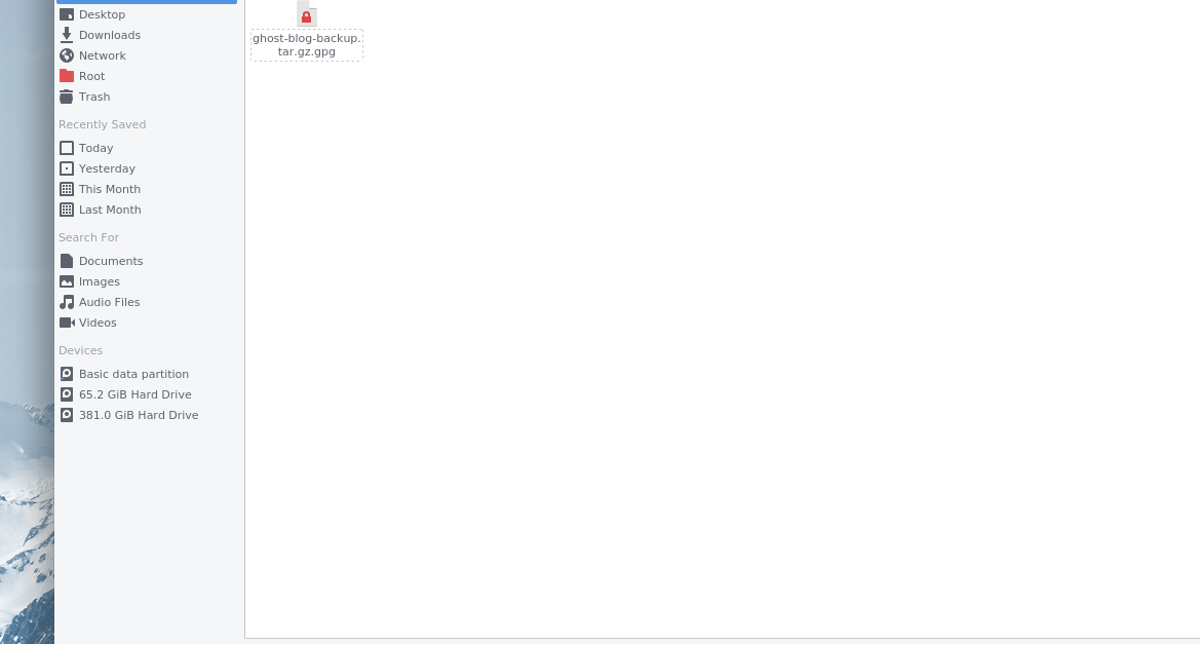
Најбржи начин за шифровање из Линук командне линије је употреба ГнуПГ-а. Да бисте шифровали, проверите да ли је инсталиран „гпг“. Одатле покрените следећу команду:
sudo gpg -c ghost-blog-backup.tar.gz
Трчање гпг са ц застава ће одмах покренути поступак шифрирања. Када се процес заврши, крајњи је резултат ghost-blog-backup.tar.gz.gpg.
Сада када је сигурносна копија шифрирана ГПГ-ом, сигурно је избрисати некодирану Архиву архиву. Да бисте га избрисали, користите тастер рм команда.
rm ghost-blog-backup.tar.gz
Врати сигурносну копију
Враћање Гхост сигурносне копије на нови систем започиње дешифровањем резервне копије. Померите гхост-блог-бацкуп.тар.гз.гпг у / хоме / усернаме / на серверу и дешифрујте:
gpg ghost-blog-backup.tar.gz.gpg
Затим издвојите нешифрирану архиву.
tar -xvpf ghost-blog-backup.tar.gz
Користећи ЦД, померите терминал у СКЛ фасциклу и користите мисклдумп наредба за враћање базе података.
cd ~/ghost-blog-backup/sql sudo -s mysqldump -u username -p databasename < db.ghost_blog.sql
rm -rf /home/username/ghost-blog-backup/sql
Након враћања базе података, преместите системске датотеке на место, помоћу ЦП.
cp -rp /home/username/ghost-blog-backup/* /var/www/
Након што се све обнови, поново инсталирајте Гхост-цли с НПМ-ом.
Напомена: Можда ћете морати поново да инсталирате НодеЈС, пређу итд. За помоћ погледајте овде наш водич.
sudo npm i -g ghost-cli
Коначно, покрените софтвер Гхост сервера помоћу:
ghost start
Трчање гхост старт наредба би требало одмах да укључи Гхост блоггинг сервис на серверу.













Коментари